The Beginning
演示机型:惠普(hp)光影精灵595系列595-P052ccn
系统版本:win10教育版
调整桌面的图标的大小是操作电脑最基本的技能, 下面跟着我们一起来看看是怎么操作的吧。
调节电脑图标的大小有两种方法,首先我们来看第一种方法:
第一步:用鼠标在桌面空白处右击。

第二步:将其鼠标移动至“查看”选项,看到菜单栏中有“大图标”“中等图标”“小图标”三个菜单选项。
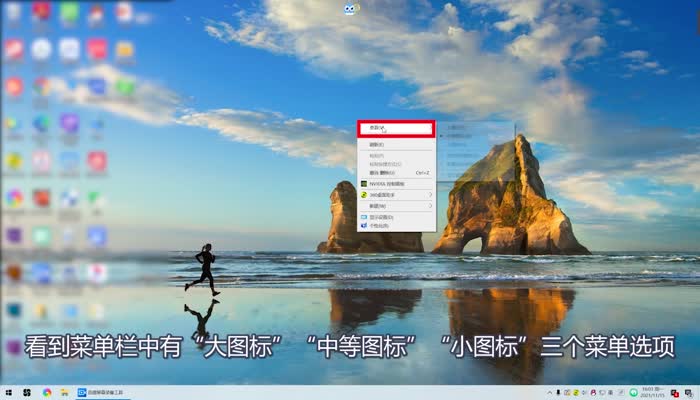
第三步:选择适合自己的图标大小,完成调节。
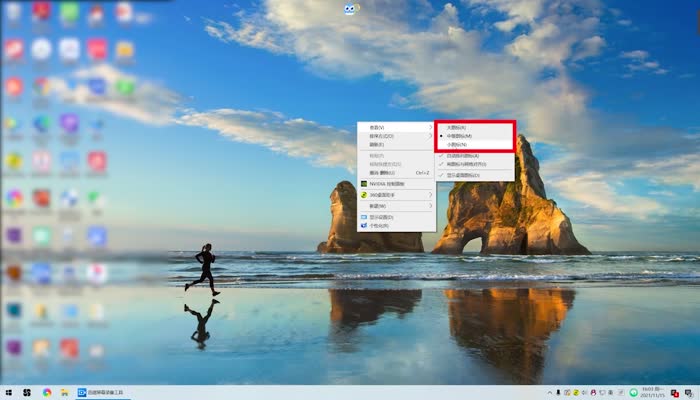
第二种方法:
第一步:用鼠标在桌面空白处。
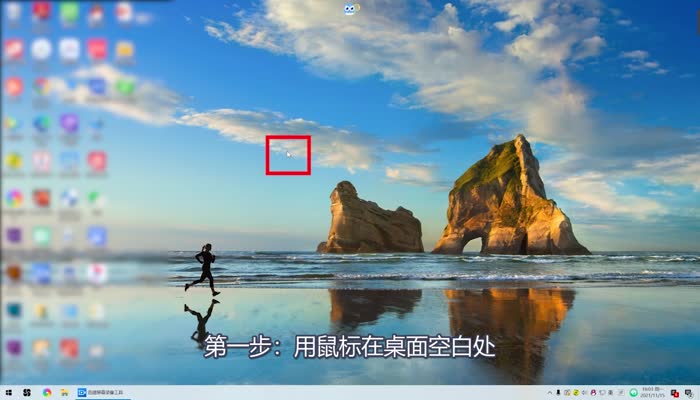
第二步:按住键盘上的ctrl键。

第三步:滑动鼠标滚轮调节图标大小。

这就是图标变大或变小的调节哦。
演示完毕,感谢您的观看。
THE END





